Haal SaveFrom.net helper weg (Verwijdering Instructies) - okt 2017 update
SaveFrom.net helper Verwijdering Handleiding
Wat is SaveFrom.net helper?
SaveFromNet is geen nuttige browser add-on
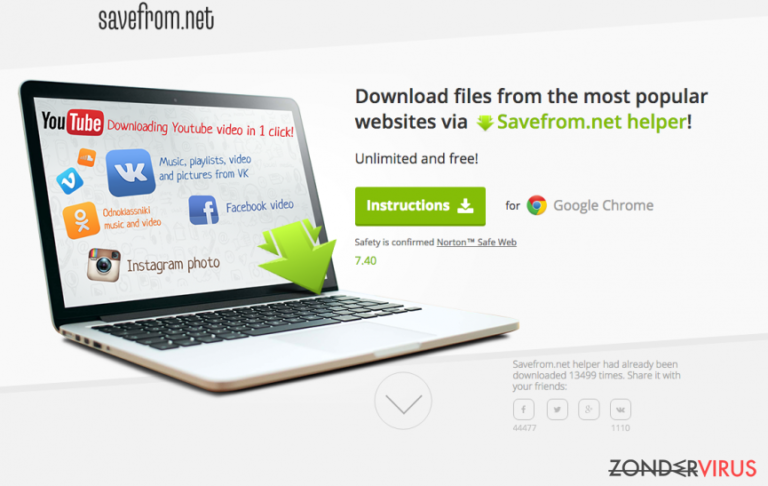
Het SaveFromNet virus beweert dat het een nuttig programma is. Mensen die het leuk vinden om video's te downloaden van op het internet, kunnen denken dat dit een handige tool is omdat het je toelaat video's te downloaden vanop sites zoals may Youtube, Facebook, Vimeo en andere. Mensen die deze tool probeerden waren echter ontgoocheld. Het lijkt erop dat Save from net helper nauwelijks werkt.
Deze add-on is net hetzelfde als KeepVid.com, Chameleon, en.Savefrom.net en vele andere adware programma's die kunnen opduiken zonder dat je ze downloadde. Als je er echter aan dacht om deze app vrijwillig te installeren, zorg er dan voor dat je eerst de beoordelingen en commentaren over het tool dat je interesseert leest. Negatieve feedback is steeds een waarschuwing dat er iets niet pluis is aan de software. Beveiligingsonderzoekers hebben echter meerdere redenen gevonden om deze video downloader te mijden.
Als eerste, het kan ongemerkt je systeem infiltreren via een software pakket. Daarna kan het verschillende browsers aantasten en ongewenste extensies toevoegen. Tenslotte is het ook in staat om informatie over je te verzamelen.
Vanwege deze kenmerken werden Savefrom.net helper en gelijkaardige versies gecategoriseerd als potentieel ongewenste toepassingen (POT) en adware-type virussen. Als je er dus aan dacht om deze tool te installeren, ga je beter op zoek naar een ander.
Als je het geïnstalleerd hebt, bevelen we je aan het apparaat te scannen met FortectIntego. Dit zalje helpen om Savefromnet samen met al zijn onderdelen, die voor problemen kunnen zorgen, te verwijderen.
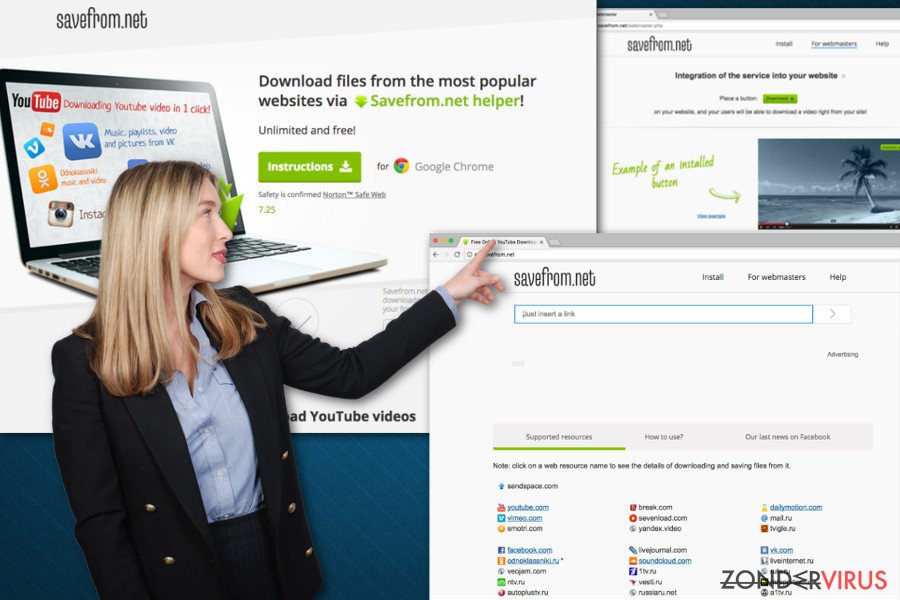
Het blijkt dat deze add-on niet alleen werd gebruikt voor het promoten van dit dubieuze programma. We hebben ontdekt dat deze dubieuze site ookl POT zoals Video Downloader Pro, Free Video Converter, The Best Online Video Player, HD Youtube Downloader promote. Zorg ervoor dat je zeer voorzichtig bent met deze apps.
Van zodra het op je systeem zit, toont een POT waartoe het in staat is en tast het vele browsers aan – inclusief Google Chrome, Yandex.Browser, Mozilla Firefox, Safari, Opera, Chromium, en zelfs Firefox Mobile.
Zodra het geïnstalleerd werd op, bijvoorbeeld, Chrome, voegt Savefromnet twee browser extensies toe – de Chameleon extensie en zijn helper. Hoewel er van deze programma's verondersteld wordt dat ze je helpen om gratis video's te downloaden vanop het internet, zal je snel genoeg de nadelen van deze potentieel ongewenste software ondervinden. Het verwijderen van Savefromnet is dus noodzakelijk!
Is SaveFrom.net veilig?
Dat is afhankelijk van hoe je tegenover je niet-persoonlijk identificeerbare informatie staat. Als je denkt dat je IP-adres, technische en routing informatie over je pc, surf- en zoekgeschiedenis en gelijkaardige data, gevoelige data is dan moet je voorzichtig zijn met deze app. Na het verzamelen van al deze gegevens, begint dit programma met het gebruik van een betaal per klik adverteer model om geld te verdienen.
Dit is waarom je Savefrom advertenties, onderlijnde woorden en gelijkaardige meldingen te zien krijgt. Weet dat hun doel het promoten van derden en gerelateerde bedrijven is. Het maakt niet uit of een deel ervan veilig en onschadelijk is, andere kunnen riskant zijn.
We hebben zijn Privacy Beleid onder de lope genomen en ontdekten dat derden “algemene informatie over je bezoeken aan de Website alsook andere sites mogen gebruiken om je advertenties over goederen en diensten te tonen die je kunnen interesseren.” Bovendien, “Inhoud op sites van derden geven niet noodzakelijk producten, diensten, en/of informatie voorzien door SaveFrom weer.” Zulke verklaringen komen verdacht over en geven mogelijk een hint dat advertenties waarop je klikt je kunnen leiden naar sites die niets te maken hebben met de deals die deze advertenties tonen!
Hoe wordt adware verspreid en hoe infiltreert het computers?
Deze potentieel ongewenste toepassing (POT) wordt vaak geïnstalleerd zonder medeweten van de gebruiker. Je vraagt jezelf waarschijnlijk af hoe de SaveFrom spyware op je systeem raakt zonder je toestemming? Over het algemeen, komt deze toepassing samen met andere freeware of shareware, en de enige manier om ervoor te zorgen dat je geen optionele apps installeert is, het kiezen van de correcte installatie instellingen.
Om zijn infiltratie te vermijden, mag je niet kiezen voor de “standaard” installatiemethode – dit is een truc die de ontwerpers van POT gebruiken om mensen te misleiden. Het is namelijk zo dat meestal het akkoord om programma's zoals adware, browser hijackers, add-ons of plug-ins te installeren verborgen zit achter deze optie.
Als je geen ongewenste installaties wilt toestaan, moet je kiezen voor de “aangepaste” of “geavanceerde” installatiemethode, omdat deze je de mogelijkheid geven te zien wat er zich in het software pakker bevindt en wat je wil uitvinken en wat niet. Als je dus ongewenste toepassingen wilt vermijden, moet je gewoon de verklaringen ''Ik ga akkoord met de installatie van […]'' etc., uitvinken. Dat is alles wat je moet doen om de Savefrom.net hijack te voorkomen.
Hoe Savefromnet volledig van je apparaat verwijderen?
Als je dit programma zelf hebt geïnstalleerd, kan je proberen om SaveFromNet helper te verwijderen via het Controle paneel, net zoals elk ander programma. Als het je apparaat infiltreerde in een bundel met andere sotware, moet je ook naar andere POT zoeken. Ongewenste toepassingen komen zelden alleen en hebben de neiging om samen chaos te veroorzaken op een computer.
De onderstaande instructies zullen je helpen om deze adware samen met al zijn waarden te vinden en handmatig te verwijderen. Als je dat wenst, is er echter ook een gemakkelijkere manier om het te verwijderen. Je kan SaveFrom.Net helper verwijderen met de hulp van een betrouwbaar anti-malware/anti-spyware programma. Alles wat je hoeft te doen is er eentje installeren of je huidige updaten en een volledige systeenscan uitvoeren.
U kunt schade aangericht door het virus automatisch herstellen met de hulp van een van deze programma's: FortectIntego, SpyHunter 5Combo Cleaner, Malwarebytes. Wij bevelen deze toepassingen aan omdat ze potentieel ongewenste toepassingen en virussen samen met al hun bestanden en gerelateerde registerwaarden detecteren.
Manuele SaveFrom.net helper Verwijdering Handleiding
Verwijderen van Windows
Om deze adware uit Windows te verwijderen, open je het Controle Paneel en ga je naar Toevoegen/Verwijderen programma's. Daar zoek je naar verdachte programma's zoals KeepVid, Chameleon, Savefrom.net helper, Savefrom, en dergelijke. Verwijder ze zonder aarzelen!
Om SaveFrom.net helper van Windows 10/8 machines te verwijderen, dient u onderstaande stappen te volgen:
- Typ Configuratiescherm in het zoekvak van Windows en druk op Enter of klik op het zoekresultaat.
- Selecteer onder Programma's een programma verwijderen.

- Zoek in de lijst naar vermeldingen die gerelateerd zijn aan SaveFrom.net helper (of een ander recent geïnstalleerd verdacht programma).
- Klik met de rechtermuisknop op de toepassing en selecteer Verwijderen.
- Als Gebruikersaccountcontrole verschijnt, klikt u op Ja.
- Wacht tot verwijderingsproces is voltooid en klik op OK.

Als je een Windows 7/XP-gebruiker bent, ga je verder met de volgende instructies:
- Klik op Windows Start > Configuratiescherm in het rechterdeelvenster (als je Windows XP-gebruiker bent, klik je op Programma's toevoegen/verwijderen).
- Selecteer in het Configuratiescherm Programma's > Een programma verwijderen.

- Kies de ongewenste toepassing door er eenmaal op te klikken.
- Klik bovenaan op Verwijderen/Wijzigen.
- Kies Ja in het bevestigingsbericht.
- Klik op OK zodra het verwijderingsproces is voltooid.
Verwijder SaveFrom.net helper van Mac OS X systeem
Om savefrom.net van een Mac te verwijderen, moet je zijn helper en de Chameleon extensie verwijderen. Ook elk ander verdacht programma moet je verwijderen.
Verwijder items uit de map Toepassingen:
- Selecteer in de menubalk Ga > Toepassingen.
- Zoek in de map Toepassingen naar alle gerelateerde items.
- Klik op de app en sleep deze naar de Prullenbak (of klik met de rechtermuisknop en kies Verplaats naar prullenbak)

Om een ongewenste app volledig te verwijderen, moet je naar de mappen Applicatie-ondersteuning, LaunchAgents en LaunchDaemons gaan en de relevante bestanden verwijderen:
- Selecteer Ga > Ga naar map.
- Voer /Bibliotheek/Applicatie-ondersteuning in en klik op Go of druk op Enter.
- Zoek in de map Applicatie-ondersteuning naar dubieuze items en verwijder deze.
- Ga nu op dezelfde manier naar de mappen /Bibliotheek/LaunchAgents en /Library/LaunchDaemons en verwijder alle gerelateerde .plist-bestanden.

MS Edge/Chromium Edge resetten
Verwijder ongewenste extensies van MS Edge:
- Selecteer Menu (drie horizontale puntjes rechtsboven in het browservenster) en kies Extensies.
- Kies uit de lijst de extensie en klik op het pictogram Versnelling.
- Klik onderaan op Verwijderen.

Wis cookies en andere browsergegevens:
- Klik op het Menu (drie horizontale puntjes rechtsboven in het browservenster) en selecteer Privacy & beveiliging.
- Kies onder Browsegegevens wissen de optie Kies wat u wilt wissen.
- Selecteer alles (behalve wachtwoorden, hoewel je misschien ook Medialicenties wilt toevoegen, indien van toepassing) en klik op Wissen.

Herstel nieuw tabblad en startpagina instellingen:
- Klik op het menupictogram en kies Instellingen.
- Zoek dan het onderdeel Bij opstarten.
- Klik op Uitschakelen als je een verdacht domein hebt gevonden.
Reset MS Edge als de bovenstaande stappen niet hebben gewerkt:
- Klik op Ctrl + Shift + Esc om Taakbeheer te openen.
- Klik op de pijl Meer details onderin het venster.
- Selecteer het tabblad Details.
- Scroll nu naar beneden en zoek elke vermelding met de naam Microsoft Edge erin. Klik met de rechtermuisknop op elk van hen en selecteer Taak beëindigen om te voorkomen dat MS Edge wordt uitgevoerd.

Indien deze oplossing je niet heeft kunnen helpen, dien je een geavanceerde Edge reset methode te gebruiken. Onthoud dat je een back-up van je gegevens moet maken voordat je verder gaat.
- Zoek naar het volgende op je computer: C:\\Users\\%username%\\AppData\\Local\\Packages\\Microsoft.MicrosoftEdge_8wekyb3d8bbwe.
- Klik op Ctrl + A op je toetsenboard om alle folders te selecteren.
- Klik er met de rechtermuisknop op en kies Verwijderen

- Klik nu met de rechtermuisknop op de knop Start en kies Windows PowerShell (Admin).
- Wanneer het nieuwe venster opent, kopieer en plak dan het volgende commando, en druk op Enter:
Get-AppXPackage -AllUsers -Name Microsoft.MicrosoftEdge | Foreach {Add-AppxPackage -DisableDevelopmentMode -Register “$($_.InstallLocation)\\AppXManifest.xml” -Verbose

Instructies voor Chromium-gebaseerde Edge
Verwijder extensies van MS Edge (Chromium):
- Open Edge en klik op Instellingen > Extensies.
- Wis ongewenste extensies door te klikken op Verwijderen.

Wis cache en site gegevens:
- Klik op Menu en ga naar Instellingen.
- Selecteer Privacy en diensten.
- Kies onder Browsegegevens wissen de optie Kies wat u wilt wissen.
- Kies onder Tijdsbereik Alle tijden.
- Selecteer Nu wissen.

Reset Chromium-gebaseerde MS Edge:
- Klik op Menu en selecteer Instellingen.
- Aan de linkerkant, kies Reset instellingen.
- Selecteer Instellingen herstellen naar de standaardwaarden.
- Bevestig met Reset.

Mozilla Firefox opnieuw instellen
Om Firefox te herstellen, verwijder je de helper's extensie samen met alle andere browser extensies die je niet zelf hebt toegevoegd aan Firefox.
Verwijder gevaarlijke extensies:
- Open Mozilla Firefox browser en klik op het Menu (drie horizontale lijnen rechtsboven in het venster).
- Selecteer Add-ons.
- Selecteer hier plugins die gerelateerd zijn aan SaveFrom.net helper en klik op Verwijderen.

Stel de homepage opnieuw in:
- Klik op drie horizontale lijnen in de rechterbovenhoek om het menu te openen.
- Kies Opties
- Voer onder Home-opties je voorkeurssite in die telkens wordt geopend wanneer je Mozilla Firefox voor het eerst opent.
Wis cookies en sitegegevens:
- Klik op Menu en kies Opties
- Ga naar de sectie Privacy & Veiligheid
- Scroll naar beneden en zoek Cookies en Sitegegevens
- Klik op Gegevens Wissen …
- Selecteer Cookies en Sitegegevens, evenals Gecachte Webinhoud en druk op Wissen

Stel Mozilla Firefox opnieuw in
In het geval SaveFrom.net helper niet werd verwijderd na het volgen van bovenstaande instructies, dien je Mozilla Firefox opnieuw in te stellen:
- Open Mozilla Firefox browser en klik op het Menu
- Ga naar Help en kies vervolgens Probleemoplossingsinformatie

- Klik onder de sectie Firefox een opfrisbeurt geven op Firefox verversen …
- Zodra de pop-up verschijnt, bevestig je de actie door op Firefox verversen te klikken; dit zou de verwijdering van SaveFrom.net helper moeten voltooien

Reset Google Chrome
Om de adware uit te schakelen in Google Chrome, ga je naar Extensies en verwijder je Chameleon, en Savefrom.net helper. Verwijder ook alle andere verdachte extensie die je tegenkomt.
Verwijder schadelijke extensies van Google Chrome:
- Open Google Chrome, klik op Menu (drie verticale bolletjes rechts bovenaan) en selecteer Meer hulpprogramma's > Extensies.
- In het nieuw geopende venster zal je alle geïnstalleerde extensies zien. Verwijder alle verdachte plugins door te klikken op Verwijderen.

Wis cache en websitegegevens van Chrome:
- Klik op Menu en vervolgens op Instellingen.
- Selecteer onder Privacy en beveiliging Browsegegevens wissen.
- Selecteer Browsegeschiedenis, Cookies en andere sitegegevens, evenals Cached afbeeldingen en bestanden.
- Klik op Gegevens wissen.

Je homepagina veranderen:
- Klik op Menu en kies Instellingen.
- Zoek naar een verdachte website in het onderdeel Op startup.
- Klik op Open een specifieke of set pagina's en klik op drie puntjes om de optie Verwijderen te vinden.
Reset Google Chrome:
Als bovenstaande werkwijze je niet heeft geholopen, moet je Google Chrome resetten om alle componenten te verwijderen.
- Klik op Menu en kies Instellingen.
- Bij Instellingen scroll je naar beneden en klik je op Geavanceerd.
- Scroll naar beneden en zoek het onderdeel Reset en opschonen.
- Klik nu op Instellingen herstellen naar de oorspronkelijke standaardwaarden.
- Bevestig met Reset instellingen om de verwijdering te voltooien.

Reset Safari
Om de Savefrom.net helper add-on te verwijderen uit Safari, moet je ook op zoek gaan naar de Chameleon extensie. Verwijder ook alle andere verdachte extensie die je tegenkomt.
Verwijder ongewenste extensies van Safari:
- Klik op Safari > Voorkeuren
- In het nieuwe venster klik je op Extensies
- Selecteer de ongewenste extensie gerelateerd aan SaveFrom.net helper en selecteer Verwijderen.

Verwijder cookies en andere websitegegevens van Safari:
- Klik op Safari > Geschiedenis wissen
- In het uitklapmenu onder Wissen, klik je op volledige geschiedenis.
- Bevestig met Geschiedenis wissen.

Reset Safari als bovenstaande stappen je niet hebben geholpen:
- Klik op Safari > Voorkeuren
- Ga naar het tabblad Geavanceerd
- Vink het vakje Toon Ontwikkelingsmenu in de menubalk aan.
- Klik in de menubalk op Ontwikkelen, en selecteer dan Caches legen.

Na het verwijderen van deze potentieel ongewenste toepassing (POT) en het herstellen van al je browsers, raden we je aan de pc te scannen met een betrouwbare anti-spyware. Dit zal je helpen om verlost te worden van de SaveFrom.net helper register waarden en zal ook alle gerelateerde parasieten of mogelijke malware infecties die zich op je pc bevinden. Hiervoor kan je één van onze best gewaardeerde malware verwijderaars gebruiken: FortectIntego, SpyHunter 5Combo Cleaner of Malwarebytes.
Aanbevolen voor jou
Laat u niet bespioneren door de overheid
De overheid heeft veel problemen met het bijhouden van gebruikersgegevens en het bespioneren van burgers, dus u moet hier rekening mee houden en meer leren over dubieuze informatieverzamelingspraktijken. Vermijd ongewenste tracering door de overheid of spionage door volledig anoniem op het internet te surfen.
U kunt een andere locatie kiezen wanneer u online gaat en toegang krijgen tot eender welk gewenst materiaal, zonder bijzondere inhoudelijke beperkingen. Door gebruik te maken van Private Internet Access VPN, kunt u eenvoudig genieten van een internetverbinding zonder risico's op hacken.
Controleer de informatie die toegankelijk is voor de overheid of elke andere ongewenste partij en surf online zonder bespioneerd te worden. Ook als u niet betrokken bent bij illegale activiteiten of vertrouwen heeft in uw selectie van diensten en platformen, dient u voor uw eigen veiligheid achterdochtig te zijn en voorzorgsmaatregelen te nemen door gebruik te maken van een VPN-dienst.
Back-upbestanden voor later gebruik, in het geval van een malware-aanval
Softwareproblemen als gevolg van malware of direct gegevensverlies door versleuteling kunnen leiden tot problemen met uw apparaat of permanente schade. Als u over goede, actuele back-ups beschikt, kunt u na een dergelijke gebeurtenis gemakkelijk herstellen en weer aan het werk gaan.
Het is van essentieel belang om updates te maken van uw back-ups na eventuele wijzigingen op het apparaat, zodat u terug kunt keren naar het punt waar u aan werkte wanneer malware iets verandert of problemen met het apparaat gegevens- of prestatiecorruptie veroorzaken. Vertrouw op dergelijk gedrag en maak een dagelijkse of wekelijkse back-up van uw bestanden.
Als u beschikt over de vorige versie van elk belangrijk document of project, kunt u frustratie en problemen voorkomen. Het komt goed van pas wanneer malware uit het niets opduikt. Gebruik Data Recovery Pro voor systeemherstel doeleinden.
